Cara Mengubah URL Situs WordPress (6 Metode Mudah)
Diterbitkan: 2023-01-05Perlu mengubah URL situs WordPress Anda?
Apakah Anda beralih dari HTTP ke HTTPs, mengubah nama domain Anda, bermigrasi dari server lokal ke situs langsung, atau mentransfer ke subdomain, Anda harus mempelajari cara mengubah URL WordPress Anda.
Pada artikel ini, kami akan menunjukkan kepada Anda bagaimana mengubah URL situs WordPress Anda menggunakan metode yang berbeda.
Mengapa Anda Ingin Mengubah URL WordPress Anda?
Ada berbagai alasan mengapa Anda mungkin perlu atau ingin mengubah URL WordPress Anda.
- Anda mungkin perlu mengubah URL situs saat memigrasikan WordPress dari server lokal ke situs langsung.
- Jika Anda telah memigrasikan situs WordPress ke nama domain baru, Anda perlu memperbarui URL situs.
- Jika Anda memindahkan WordPress ke direktori baru, seperti menghapus /WordPress/ dari URL WordPress Anda.
- Saat mengalihkan WordPress dari HTTP ke HTTPs, Anda juga harus mengubahnya.
Selain itu, jika Anda mendapatkan terlalu banyak kesalahan pengalihan di WordPress atau men-debug kesalahan WordPress lainnya, Anda mungkin perlu mengubah pengaturan alamat WordPress.
Apa Perbedaan Antara Alamat WordPress dan Alamat Situs?
Saat Anda mengubah URL WordPress, Anda harus memperbarui dua pengaturan berbeda: Alamat WordPress dan Alamat Situs .
Banyak pemula mungkin bingung dengan ini karena mereka tidak terbiasa dengan perbedaan antara kedua pengaturan tersebut.
Alamat WordPress Anda (URL) adalah lokasi file dan direktori WordPress Anda, termasuk halaman admin, file media, plugin, tema, dan lainnya.
Alamat Situs Anda (URL) adalah bagian situs web Anda yang menghadap publik. Inilah yang akan diketik pengguna Anda ke browser web mereka untuk membuka situs web Anda.
URL Alamat WordPress dan URL Alamat Situs akan sama untuk sebagian besar pengguna.
Dengan itu, mari kita lihat bagaimana mengubah URL situs WordPress menggunakan metode yang berbeda.
Cara Mengubah URL WordPress
Setelah melihat mengapa Anda mungkin ingin mengubah URL WordPress Anda, saatnya untuk menelusuri metode ini. Untungnya, ada beberapa metode untuk menyelesaikan tugas tersebut.
Catatan: Karena ini adalah perubahan besar, kami sangat menyarankan Anda untuk mem-backup situs Anda sebelum menggunakan salah satu metode ini. Dengan begitu, Anda akan selalu memiliki salinan fungsional jika terjadi kesalahan.
Berikut adalah beberapa plugin cadangan terbaik untuk WordPress yang harus Anda lihat untuk membuat cadangan situs Anda.
Metode 1: Ubah URL WordPress melalui Dasbor Admin
Metode ini paling mudah dan paling cocok untuk pemula. Kami merekomendasikan menggunakan metode ini jika Anda dapat mengakses panel admin WordPress Anda.
Cukup login ke dashboard WordPress Anda dan pergi ke Settings » General .
Ubah URL situs WordPress Anda di kotak Alamat WordPress dan Alamat Situs .

Sebagian besar situs web akan memiliki URL yang sama.
Kemudian, klik tombol Simpan Perubahan untuk menyimpan pengaturan Anda.
Anda sekarang dapat menjelajahi situs web Anda untuk memastikan bahwa semuanya berfungsi dengan baik.
Metode 2: Ubah URL Situs WordPress Menggunakan File wp-config.php
Situs WordPress mungkin berisi URL hardcode di file wp-config.php. Jika demikian, bidang Alamat WordPress dan Alamat Situs berwarna abu-abu dan tidak dapat diedit dari Metode 1. Singkatnya, URL yang di-hardcode di file wp-config.php menggantikan apa pun yang ada di modul Pengaturan.
Jadi, langkah selanjutnya adalah mengubah URL WordPress di file wp-config.php Anda.
Untuk mengubah file ini, Anda harus menggunakan klien FTP untuk terhubung ke situs web Anda.
Kemudian, cari file wp-config.php yang biasanya terletak di folder root domain Anda.
Setelah itu, tambahkan kode berikut tepat di atas baris yang bertuliskan, That's it, stop editing! Selamat menerbitkan!
define( 'WP_HOME', 'https://example.com' ); define( 'WP_SITEURL', 'https://example.com' );
Ingatlah untuk mengganti https://example.com dengan nama domain Anda sendiri.
Anda sekarang dapat menyimpan perubahan Anda dan mengunggahnya ke server Anda. Setelah itu, periksa situs web Anda untuk memastikan semuanya berfungsi dengan baik.
Metode 3: Ubah URL Situs WordPress Menggunakan File functions.php
Jika Anda tidak dapat mengakses panel admin WordPress karena alasan apa pun, Anda harus menggunakan metode ini.
Pertama, gunakan klien FTP untuk terhubung ke situs WordPress Anda.
Lalu, buka folder tema WordPress Anda. Anda dapat menemukan folder tema di bawah /wp-content/themes/your-theme-folder/ .
Di folder ini, buka file functions.php Anda dan rekatkan kode berikut di bagian bawah.
update_option( 'siteurl', 'https://example.com' ); update_option( 'home', 'https://example.com' );
Ingatlah untuk mengganti https://example.com dengan URL situs Anda sendiri. Anda sekarang dapat menyimpan perubahan Anda dan menggunakan FTP untuk mengunggah file kembali ke server Anda.
Anda sekarang dapat memeriksa situs web Anda untuk melihat apakah semuanya kembali normal.

Manfaat dari metode ini adalah memperbarui URL situs dalam database. Setiap kali file functions.php Anda dimuat, WordPress memperbarui database untuk URL situs.
Setelah situs web Anda berfungsi, hapus kode dari file function.php WordPress Anda.
Metode 4: Gunakan Database untuk Mengubah URL WordPress
Metode lain untuk memperbarui URL situs WordPress adalah mengubahnya langsung di database WordPress Anda.
Anda dapat melakukan ini dari dasbor akun hosting WordPress Anda.
Catatan: Mengubah database situs Anda dapat merusaknya jika tidak dilakukan dengan benar. Jika Anda tidak yakin, kami sarankan untuk menyewa pengembang atau menggunakan salah satu metode lainnya. Sebagai alternatif, buat cadangan basis data WordPress, yang memungkinkan Anda untuk membatalkan perubahan basis data WordPress apa pun jika terjadi kesalahan.
Setelah itu, buka dasbor akun hosting web Anda dan klik tautan phpMyAdmin di bagian Database .
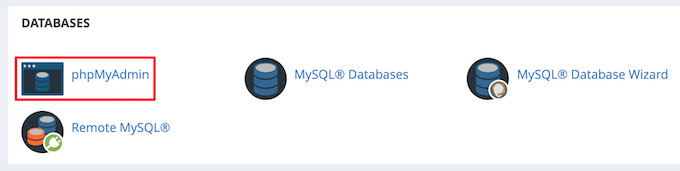
Ini akan membuka aplikasi phpMyAdmin, yang memungkinkan Anda mengedit database MySQL menggunakan antarmuka berbasis web.
Sekarang, dari kolom sebelah kiri, pilih database WordPress Anda. Ini akan menampilkan tabel di dalam database WordPress Anda.
Kemudian, pilih tabel wp_options dari daftar.
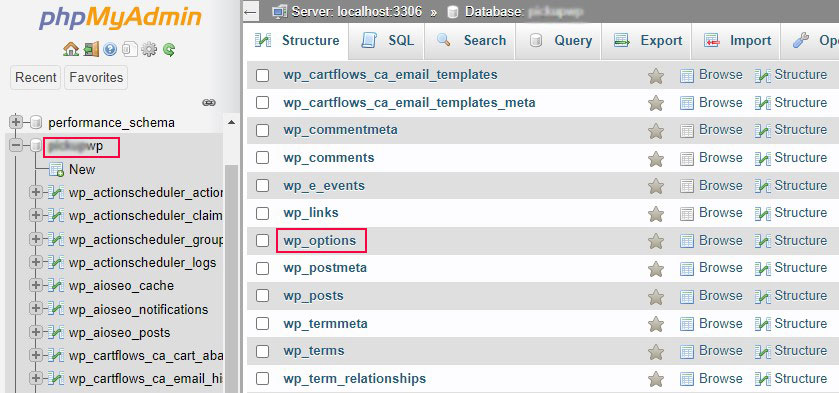
Awalan basis data diatur ke wp_ secara default. Namun, jika Anda mengubah awalan database WordPress Anda, itu mungkin sesuatu yang berbeda.
Sekarang Anda akan melihat baris di dalam tabel opsi. Temukan kolom option_name , tempat siteurl dan home terdaftar.

Selanjutnya, klik tautan Edit di sebelah kiri setiap baris dan edit bidang option_value ke URL situs baru Anda.
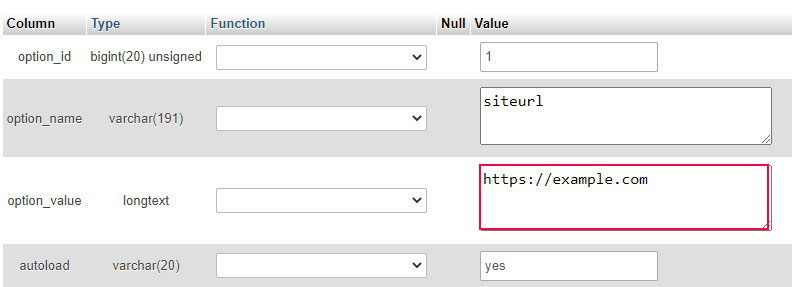
Setelah diperbarui, klik tombol Go untuk menyimpan perubahan database Anda.
Anda sekarang dapat menelusuri situs web Anda untuk memastikan bahwa semuanya bekerja secara efektif.
Metode 5: Ubah URL WordPress Menggunakan WP-CLI
Gunakan metode ini hanya jika Anda adalah pengembang berpengalaman. Prosedur memerlukan menggunakan baris perintah untuk melaksanakan tugas-tugas tertentu.
Jika Anda seorang pengembang atau telah menyewanya, jalankan perintah berikut untuk mengedit nilai situs URL Anda:
wp option update home 'https://example.com' wp option update siteurl 'https://example.com'
Ganti teks https://example.com dengan domain Anda yang sebenarnya untuk menyelesaikannya!
Metode 6: Ubah URL Situs WordPress Menggunakan Plugin AIOSEO
Semua metode yang dijelaskan di atas akan membantu Anda mengubah URL instalasi WordPress yang ada. Metode ini sedikit berbeda karena Anda akan mengalihkan URL WordPress Anda saat ini ke instalasi URL/WordPress baru.
Ini tipikal saat memigrasikan situs web WordPress Anda ke nama domain baru, dan Anda tidak ingin kehilangan peringkat atau mengalami downtime.
Menggunakan plugin AIOSEO adalah metode paling efektif untuk mencapainya. Ini adalah plugin SEO WordPress paling populer di pasaran, dengan lebih dari 3 juta situs web menggunakannya.
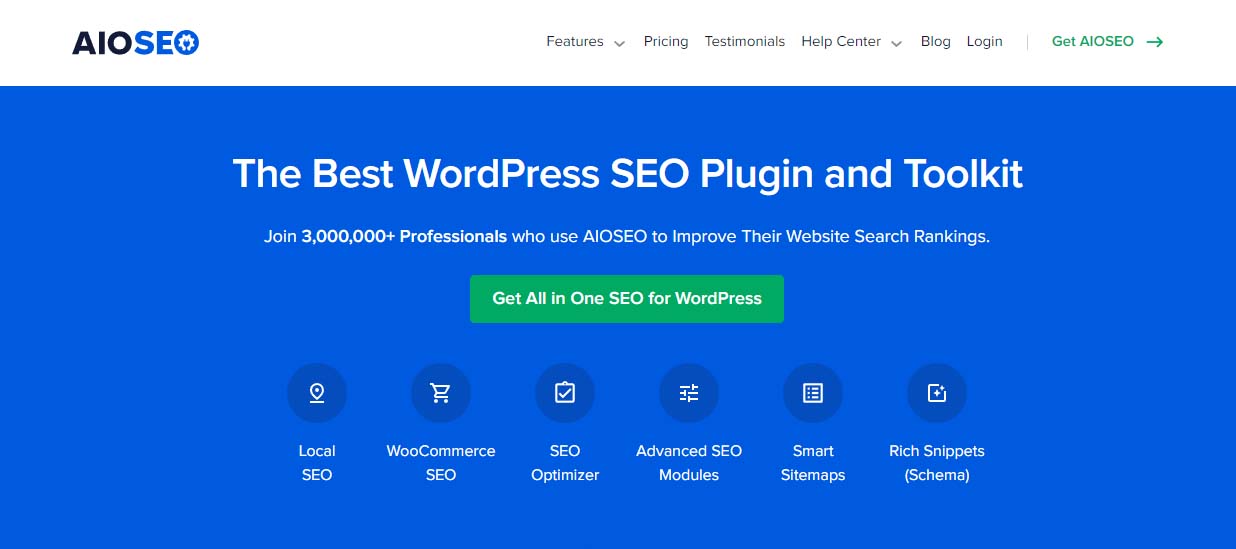
Ini memiliki manajer pengalihan yang memungkinkan Anda membuat pengalihan situs web lengkap hanya dengan beberapa klik.
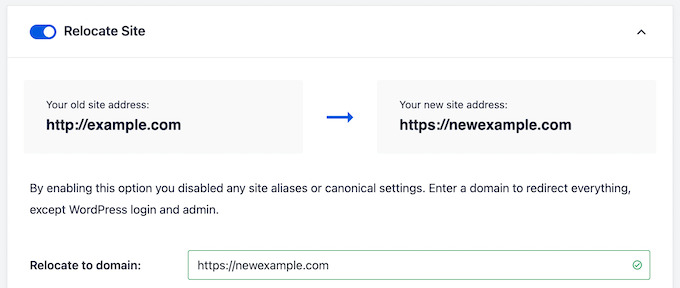
Mengarahkan ulang situs web Anda dengan cara ini menyimpan tautan dari situs yang ditautkan ke domain lama Anda, mencegah kesalahan 404, dan meningkatkan pengalaman pengunjung.
Untuk melakukannya dengan benar, Anda harus menduplikasi situs web Anda saat ini, memindahkannya ke domain baru, lalu mengalihkan situs web lama Anda ke situs web baru.
Ringkasan
Jika Anda ingin mengubah URL WordPress Anda karena Anda telah mengubah domain atau bermigrasi ke HTTPS, Anda memiliki beberapa metode.
Anda dapat mengubah pengaturan melalui admin WordPress, meng-hardcode-nya di file wp-config.php Anda, mengedit database, atau menggunakan WP-CLI. Kerjakan cara Anda melalui metode yang tercantum di atas sampai Anda menemukan satu yang sesuai untuk situs Anda, dan Anda akan memiliki URL WordPress baru Anda dan berjalan dalam waktu singkat.
Kami harap artikel ini membantu Anda mengubah URL situs WordPress dengan mudah.
Anda mungkin juga ingin melihat artikel kami berikut ini:
- Cara Membuat Situs WordPress
- Pindah Dari Blogger ke WordPress
Terakhir, ikuti kami di Twitter dan Facebook untuk pembaruan rutin pada artikel baru.
